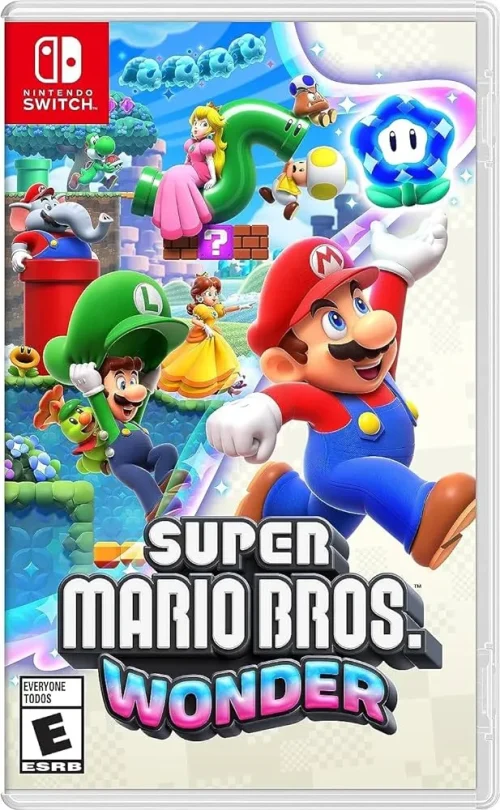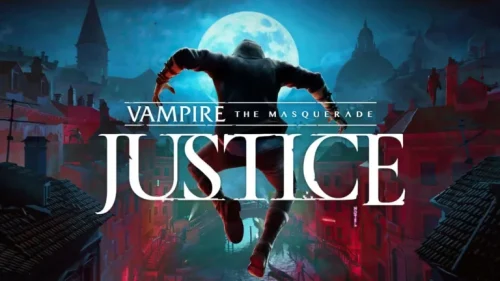Подключение контроллера Nintendo Switch Pro к ПК через проводное соединение
Для установления соединения следуйте этим шагам:
- Используйте провод Pro Controller или совместимый кабель для передачи данных (USB-A-USB-C или USB-C-USB-C).
- Подключите один конец кабеля к контроллеру.
- Подключите другой конец кабеля к USB-порту компьютера (USB-A или USB-C в зависимости от компьютера).
После подключения контроллер должен автоматически распознаваться операционной системой. Если это не произошло, проверьте настройки компьютера, чтобы убедиться, что контроллер включен и правильно подключен.
Дополнительная информация:
- Контроллер Nintendo Switch Pro также можно подключить к ПК через беспроводное соединение Bluetooth. Для этого необходимо убедиться, что на компьютере включен Bluetooth и что контроллер находится в режиме сопряжения.
- Контроллеры Nintendo Switch Joy-Con также могут быть подключены к ПК через проводное или беспроводное соединение. Для этого требуется адаптер Joy-Con Grip.
- Существуют сторонние программы, которые позволяют использовать контроллеры Nintendo Switch на ПК с более широкими возможностями настройки.
Как подключить контроллер Switch Joy-Con к компьютеру?
Подключение контроллера Switch Pro к компьютеру является простой процедурой, которую Nintendo предусмотрительно реализовала двумя способами:
- Проводное соединение с помощью кабеля USB-C обеспечивает стабильное и надежное подключение.
- Беспроводное подключение через Bluetooth позволяет играть без проводов, но может быть подвержено помехам.
Процесс подключения: Проводное подключение:
- Подключите кабель USB-C к контроллеру и компьютеру.
- Компьютер автоматически распознает контроллер.
- Беспроводное подключение:
- Убедитесь, что Bluetooth включен на компьютере.
- Нажмите кнопку SYNC на контроллере и удерживайте ее в течение нескольких секунд, пока индикаторы не начнут мигать.
- На компьютере выберите Настройки > Устройства > Bluetooth и другие устройства > Добавить Bluetooth или другое устройство.
- Выберите Контроллер Switch Pro из списка устройств.
- Дополнительная информация: * Для обеспечения оптимальной производительности рекомендуется использовать официальный адаптер Nintendo Bluetooth для беспроводного подключения. * Обновление прошивки контроллера может улучшить его совместимость и функциональность. * Некоторые игры могут требовать специальных настроек для использования контроллера Switch Pro.
Как использовать контроллер Switch на ПК без Steam?
Подключите контроллер Switch к ПК без Steam:
- Активируйте Bluetooth на ПК (Пуск > Устройства > Bluetooth).
- Синхронизируйте Joy-Cons, удерживая кнопки синхронизации до мигания индикаторов.
- На ПК нажмите \”Добавить устройство\” и соедините контроллер.
Могу ли я использовать Joy-Cons в Steam?
Подключение контроллера Switch Pro к ПК
Для подключения контроллера Switch Pro к компьютеру доступны два способа:
- Проводное подключение: Подключите контроллер к компьютеру с помощью кабеля USB-C.
- Беспроводное подключение:
- Нажмите и удерживайте кнопку синхронизации на верхней части контроллера.
- Индикатор под контроллером начнет мигать слева направо.
- Это позволит контроллеру подключиться к компьютеру через Bluetooth.
Дополнительные сведения:
* Убедитесь, что на вашем компьютере установлены последние драйверы Bluetooth. * Максимальное количество одновременно подключенных контроллеров Switch Pro – 4. * Контроллер Switch Pro также совместим с консолями Nintendo Switch и Nintendo Switch Lite.
Учебное пособие. Подключение контроллера Nintendo Joycons и Pro через Bluetooth на ПК
Steam теперь поддерживает полную функциональность Joy-Cons. Таким образом, они смогут работать так, как предполагала Nintendo, и играть во все ваши любимые игры Steam. Однако это все еще новинка, поскольку 4 августа Steam объявил о поддержке контроллера Joy-Con для Nintendo Switch.
Какие контроллеры работают со Steam?
Для полноценного игрового опыта в Steam воспользуйтесь официально поддерживаемыми контроллерами:
- Контроллер Steam — специально разработан для платформы
- Официальные контроллеры Microsoft Xbox — модели One, One S, One Elite 2 (проводные или беспроводные с Bluetooth)
- Официальный проводной геймпад Microsoft Xbox 360
Все ли контроллеры работают со Steam?
Не все контроллеры совместимы со Steam. Однако помимо специализированных вариантов, многие консольные контроллеры можно использовать на ПК со Steam.
- PlayStation 4 (PS4)
- PlayStation 5 (PS5)
- Xbox
Использование этих контроллеров на ПК предоставляет ряд преимуществ: * Знакомая эргономика: Пользователи консолей уже привыкли к расположению кнопок и стиков этих контроллеров. * Поддержка Steam: Steam автоматически распознает и настраивает эти контроллеры, что обеспечивает беспроблемную работу. * Широкая совместимость: Консольные контроллеры совместимы с большинством игр для ПК, включая эксклюзивы Steam. * Доступность: Консольные контроллеры широко распространены и доступны по разумной цене. Стоит отметить, что некоторые специализированные контроллеры могут предлагать дополнительные функции или более точное управление, особенно для игр определенных жанров, таких как гонки или симуляторы полетов.
Какие контроллеры работают с ПК?
Для геймеров на ПК лучшим выбором станет беспроводной контроллер Microsoft Xbox, а поклонникам PlayStation подойдет беспроводной контроллер Sony DualShock 4. Бюджетным вариантом станет проводной контроллер PowerA для Xbox Series X|S. Для любителей ретро-игр отличным выбором станет классический USB-контроллер Retroflag.
Почему мой контроллер Nintendo Switch Pro не подключается к ПК?
Если не удается выполнить сопряжение Pro Controller с помощью USB-кабеля для зарядки, попробуйте выполнить следующее: перезагрузите Pro Controller, один раз нажав кнопку SYNC, затем нажмите любую другую кнопку, например кнопку A на контроллере, чтобы снова включить его. Используйте другой порт USB на док-станции. Используйте другой USB-кабель для зарядки.
Можете ли вы использовать контроллер Switch Pro на ПК для игр, отличных от Steam?
Подключите контроллер Switch Pro к ПК с помощью USB-кабеля. Вы должны иметь возможность использовать кабель USB-A — USB-C, поставляемый в комплекте с контроллером, или вы можете использовать кабель USB-C — USB-C, если ваш компьютер имеет соответствующий порт. Через несколько секунд должна появиться Windows 10 с новым подключенным устройством: Pro Controller.
Можно ли использовать Joy-Cons в качестве мыши?
Использование Joy-Cons в качестве мыши возможно, особенно когда в игре отсутствует поддержка контроллеров.
Для этого следует выполнить переназначение Joy-Cons на клавиатуру и мышь. При этом можно настроить параметры, обеспечивающие максимальное удобство использования:
- Чувствительность мыши: Отрегулируйте скорость перемещения курсора в зависимости от ваших предпочтений.
- Инверсия оси Y: Измените направление движения мыши по вертикали, чтобы оно соответствовало вашим привычкам.
- Кнопки мыши: Назначьте кнопки Joy-Con на основные функции мыши, такие как щелчок левой и правой кнопками, а также прокрутка.
Следует отметить, что переназначение Joy-Cons на мышь может повлиять на функциональность некоторых игр, поэтому рекомендуется сначала протестировать эту возможность в игре, прежде чем полностью полагаться на нее.
Как подключить контроллер к ПК?
Подключение контроллера к ПК:
- Убедитесь, что Bluetooth на вашем ПК включен.
- Откройте \”Настройки\” > \”Устройства\” > \”Добавить Bluetooth или другое устройство\” > \”Bluetooth\”.
- Начните поиск контроллера на вашем компьютере.
Дополнительные советы: * Перед подключением убедитесь, что батареи контроллера заряжены. * Если ваш компьютер не обнаруживает контроллер, попробуйте перезапустить Bluetooth или переустановить драйверы Bluetooth. * Для некоторых контроллеров требуется код сопряжения. В этом случае введите код, указанный в инструкции к контроллеру. * После подключения контроллера вы можете настроить его в приложении \”Параметры\” > \”Устройства\” > \”Контроллеры Bluetooth\”.
Работают ли контроллеры PS4 на ПК?
Подключите беспроводной контроллер DUALSHOCK 4 к своему ПК с помощью:
- Беспроводной USB-адаптер DUALSHOCK 4
- Совместимый кабель micro USB
Почему Joy-Cons не подключается к ПК?
Joy-Con, контроллеры для консоли Nintendo Switch, не поддерживают прямое проводное соединение с ПК. Причина этого заключается в том, что для работы им требуется беспроводное соединение Bluetooth.
В отличие от Joy-Con, другие контроллеры Switch, такие как Pro Controller, оснащены возможностью проводного подключения. Это позволяет им работать на ПК даже при отсутствии Bluetooth-соединения.
- Преимущества беспроводного подключения Bluetooth: удобство, отсутствие кабелей, возможность использования на расстоянии.
- Недостатки беспроводного подключения Bluetooth: зависимость от батареи, возможные задержки, ограниченная совместимость.
- Преимущества проводного подключения: стабильное соединение, отсутствие задержек, возможность зарядки во время использования.
- Недостатки проводного подключения: ограниченная мобильность, наличие кабелей.
Для использования Joy-Con на ПК необходимо наличие Bluetooth-адаптера. При выборе адаптера следует обратить внимание на его совместимость с операционной системой и версию Bluetooth.
Как использовать контроллер Switch в Steam?
Steam поддерживает контроллер Nintendo Switch Pro, поэтому, если вы подключите контроллер к одному из USB-портов вашего компьютера, любая игра Steam должна немедленно его распознать. Используйте кабель, входящий в комплект поставки контроллера Switch, или любой кабель USB-C.
Как играть в Switch на ПК?
Порт HDMI большинства компьютеров — это порт HDMI Out, а не порт HDMI In. Поэтому вам понадобится карта захвата с портом HDMI In и портом USB. Видеосигналы Switch будут захватываться через порт HDMI In, а затем передаваться на ПК через порт USB.
Все ли контроллеры Nintendo работают на ПК?
Контроллеры Nintendo Switch разработаны для эксклюзивного использования с одноименной консолью.
Хотя проводные контроллеры Switch теоретически совместимы с ПК, их функциональность может быть ограничена из-за проблем с совместимостью. Вот некоторые важные моменты, которые следует учитывать:
- Неполная поддержка кнопок: Некоторые кнопки контроллера Switch могут не распознаваться ПК, что приведет к отсутствию функциональности.
- Проблемы с чувствительностью: Чувствительность аналоговых стиков и триггеров может отличаться от привычной на ПК, что может повлиять на игровой процесс.
- Необходимость стороннего программного обеспечения: Для подключения и настройки контроллера Switch на ПК могут потребоваться дополнительные драйверы или программное обеспечение.
В целом, использование контроллеров Switch на ПК не рекомендуется, так как это может привести к компромиссам в игровом процессе и ограничению функциональности.
Могут ли компьютерные геймеры использовать контроллеры?
Компьютерные геймеры обладают гибкостью в выборе методов управления.
В отличие от консольных игр, где контроллеры являются нормой, компьютерные игры предоставляют широкий спектр вариантов:
- Клавиатура и мышь: Традиционный и точный метод, обеспечивающий превосходный контроль над движением и прицеливанием.
- Контроллер: Эргономичный и интуитивный способ игры, особенно подходящий для жанров экшн и гонок.
- Комбинация обоих: Некоторые игры поддерживают гибридное управление, позволяя игрокам переключаться между клавиатурой и мышью и контроллером во время игры.
Это уникальное преимущество компьютерных игр расширяет возможности игроков и позволяет им настраивать свой игровой опыт в соответствии со своими предпочтениями и стилем игры.
Сколько стоит контроллер для ПК?
Выбирая контроллер для ПК, учтите его тип (проводной/беспроводной) и стоимость, которая варьируется в широком диапазоне.
Базовые модели доступны от 20 долларов, а высококлассные варианты с расширенными возможностями и настройкой могут стоить более 200 долларов.
Работает ли контроллер PS3 на ПК?
Беспроводное подключение контроллера PS3 к ПК:
- Проверьте наличие встроенного Bluetooth или подключите внешний адаптер Bluetooth.
- Подключите контроллер к ПК, следуя инструкциям по сопряжению.
Почему Steam прекратил продажу Steam Controller?
Контроллер Steam был разработан для работы со многими компьютерными играми, в которые пользователи Steam уже играли, и, несмотря на похвалы критиков за его дизайн и функциональность, контроллер Steam просуществовал всего четыре года, прежде чем Valve прекратила производство из-за плохих продаж.
Есть ли в играх, отличных от Steam, поддержка контроллера?
Поддержка контроллеров в играх вне Steam
Вне игровой платформы Steam, поддержка контроллеров варьируется в зависимости от игры и используемого контроллера. Некоторые игры могут поддерживать только определенные типы контроллеров, в то время как другие могут предлагать более широкую совместимость.
Для игр, не принадлежащих Steam, можно рассмотреть следующие варианты поддержки контроллеров:
- Встроенная поддержка: Некоторые игры, особенно консольные порты, имеют встроенную поддержку контроллеров, позволяя игрокам использовать контроллеры без дополнительного программного обеспечения.
- Сторонние драйверы: Производители контроллеров, такие как Microsoft и Sony, предоставляют драйверы, которые позволяют использовать их контроллеры с играми, не имеющими встроенной поддержки.
- Эмуляторы контроллеров: Программное обеспечение, такое как x360ce, позволяет эмулировать контроллер Xbox 360, делая его совместимым с широким спектром игр.
Использование конфигуратора контроллера Steam с играми вне Steam
Конфигуратор контроллера Steam — это мощный инструмент, который позволяет игрокам создавать и использовать собственные конфигурации контроллеров. Хотя он в первую очередь предназначен для игр в Steam, его также можно использовать с играми вне Steam:
- Добавьте не относящуюся к Steam игру в свою библиотеку Steam в качестве внешней игры.
- Откройте конфигуратор контроллера Steam и выберите игру из списка.
- Создайте или импортируйте конфигурацию контроллера и привяжите ее к игре.
Конфигуратор контроллера Steam предоставляет множество функций, включая поддержку различных типов контроллеров, расширенные возможности настройки и возможность обмена конфигурациями с другими пользователями. Это может значительно улучшить игровой процесс для игр вне Steam, которые изначально не поддерживают контроллеры.